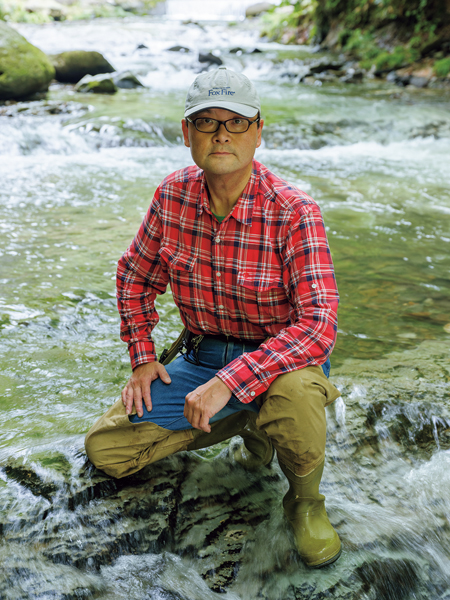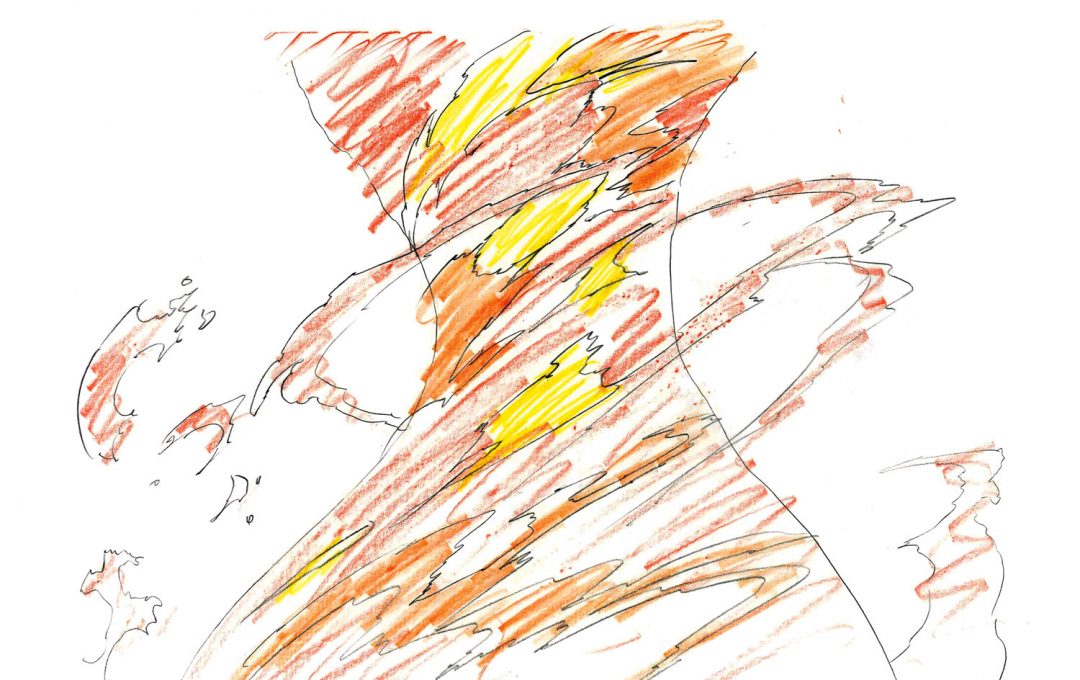デジタルカメラやスマートフォンでは、撮影した写真の記録形式として「JPEG」のほか「RAW」という設定項目を選べることがあります。RAWは一言でいえば「撮影画像の生データ」。データ容量が大きいかわりに、JPEGよりも多くの情報を持っている未圧縮の画像ファイルです。
RAWはほかの画像ファイルに比べて特殊で、専用のソフトが必要になるなど扱いも難しく、「すぐ見られなくて面倒くさそう」「難しそう」といった理由で、RAWでの記録を敬遠している方もいらっしゃるのではないでしょうか。
「Lightroomではじめる 風景写真RAW現像テクニック」では風景写真をメインに、RAW現像ソフト「Lightroom」を使ったプロの現像テクニックを紹介。作例とした写真表現の方向性に「威風堂々」「爽快感」「幽玄」といったテーマを設定し、写真を調整する際の考え方や具体的な手順を学べます。
本記事では第2章「初級編」より、「雄大」をテーマにした作例の調整について解説します。

山並みや雲を染める雄大な夕焼けを黄金色にする
午後の撮影を進めているとき、上空の雲の動きが目にとまった。雲は出ているが、西の方角の地平線あたりは空が見えているので、もしかすると夕焼けになるかもしれない。その予感を持ちながら撮影を進め、最終地点は標高が高い山の上を選んだ。予想通り、雲間から太陽が出ると美しい夕焼け空が広がった。とはいえ、状況はとても変化しやすく、その都度構図を変えながらシャッターを次々切っていった。このときは「オートホワイトバランス」を使っていたので、夕焼けの色が期待通りには出ていなかったが、それについてはRAW現像で対処することを前提にして撮影を進めていった。
Before(現像処理前)
強い逆光での撮影なので、見た目通りの明るさに撮ってしまうと簡単に白飛びする。そこでカメラの白飛び表示を見ながら、白飛びしないように撮影しておくことがコツ。完全に白飛びさせてしまうと、RAW現像でも対処が難しい場面も出てくるからだ。

After(RAW現像)

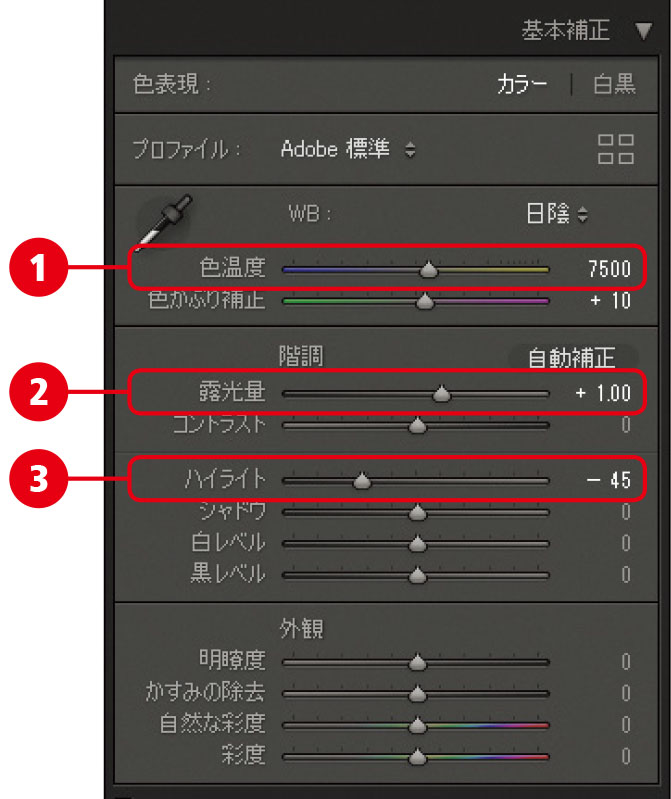
1. 夕焼けの色を出す「日陰」に変更
「オートホワイトバランス」では夕焼けの色が出にくい。そこで「日陰」を選び、目で見たときの印象に仕上げる。
2. 適正な明るさに戻す
雲の白飛びを避けるためアンダー目に撮影しておいた画像の明るさを「露光量」を「+1.00」にすることで適正に戻す。
3. 雲の白飛びを「ハイライト」で抑制する
明るさを適正に戻したうえで「ハイライト」を「-45」にして白飛びをなくす作業をする。デリケートな作業なので白飛び域を表示しながら作業をすること。